Google Chrome: cosa vuol dire il messaggio "Sito non sicuro"
Talvolta capita che Google Chrome segnali dei siti non sicuri bloccandone il caricamento: vediamo cosa significa e cosa fare.
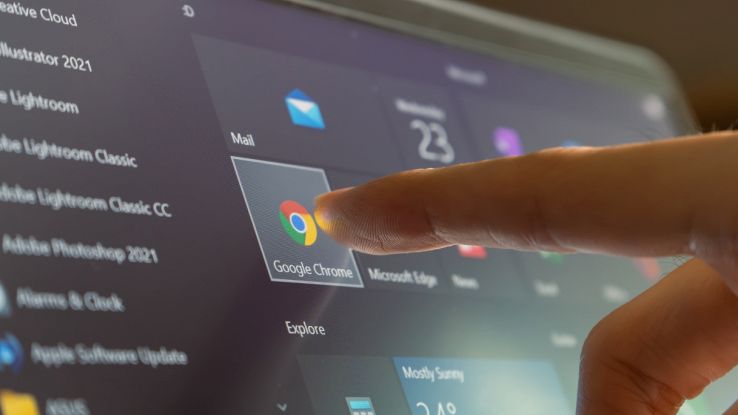
Cosa intende Google per siti non sicuri su Chrome? Che i portali non usano il protocollo HTTPS e che, quindi, non proteggono con la crittografia i dati inseriti dagli utenti quando li visitano, ma non solo. Oltre a questo, infatti, Google Chrome fornisce degli avvisi relativi ai siti non sicuri anche per altri motivi, segnalando potenziali rischi di phishing, ingegneria sociale o tentativi di veicolare malware. Ma facciamo un po’ di chiarezza.
Siti non sicuri su Google Chrome: cosa fare
L’avviso di Google per i siti non sicuri è ormai disponibile da anni su Chrome per computer e per dispositivi mobili. Si basa su un sistema di rilevamento phishing e malware che funziona per impostazione predefinita sul browser di Google. Di base, quando l’utente visita un sito che Chrome reputa non sicuro mostra un avviso rosso con il messaggio “Sito pericoloso“.
Grazie a un elenco di siti non sicuri costantemente raccolti da Google, gli utenti sono così protetti da phishing, malware, siti di ingegneria sociale e altri rischi informatici cui potrebbero andare incontro. Di conseguenza, quando compare il messaggio indicato, Google Chrome non carica la pagina web proprio per far sì che l’utente eviti di visitare il sito in questione perché pericoloso per il dispositivo e/o i dati dell’utente.
Come visitare un sito non sicuro su Chrome
Ma cosa fare su un sito Internet che ci interessa non usa il protocollo HTTPS menzionato o se Google Chrome lo reputa pericoloso? Niente panico, si tratta di un’informazione per la nostra sicurezza, non di una minaccia informatica assodata.
Se Google Chrome segnala un sito pericoloso, benché sconsigliato, è possibile visitarlo, essendo tuttavia consapevoli dei rischi per la sicurezza cui si potrebbe andare incontro, prestando quindi maggiore attenzione alle proprie azioni che vi si compiono. Per visitare una pagina web non sicura, nella pagina in cui viene visualizzato il relativo avvio, è sufficiente selezionare Dettagli e poi Visita questo sito non sicuro. Così facendo la pagina verrà caricata lo stesso da Google Chrome.




















